Google Dokümanlar'da Çizim Oluşturma
Microsoft Word gibi Google Dokümanlar, bültenlerinize veya dokümanlarınıza bir dizi farklı öğe ekleme olanağı sunar. İster resim ister tablo olsun, belgenizin gerektirdiği öğeyi ekleyebilirsiniz.
Ancak bazen bir resimden elde edemeyeceğiniz bir şeye ihtiyacınız olabilir ve bunu kendiniz oluşturmanız gerekir. Neyse ki, Google Dokümanlar'da bir çizim veya çizim oluşturabilir, böylece gerekli bilgileri bir şekil veya çizgiler veya başka herhangi bir şeyle aktarabilirsiniz.
Google Dokümanlar'a Çizim Ekleme
Bu makaledeki adımlar Google Chrome'un masaüstü sürümünde gerçekleştirildi, ancak Safari veya Edge gibi diğer Web tarayıcılarında da çalışacak. Google Dokümanlar'daki çizim araçlarının sınırlı olduğunu görürseniz, harici bir resim düzenleyici kullanmanız ve ardından resmi belgeye eklemeniz gerekebilir.
1. Adım: https://drive.google.com adresinden Google Drive'ınızda oturum açın ve çizimi eklemek istediğiniz belgeyi açın.
Adım 2: Belgede çizimi eklemek istediğiniz noktayı tıklayın, ardından pencerenin üst kısmındaki Ekle sekmesini tıklayın.

Adım 3: Çizim seçeneğini belirleyin, ardından Yeni düğmesini tıklayın.
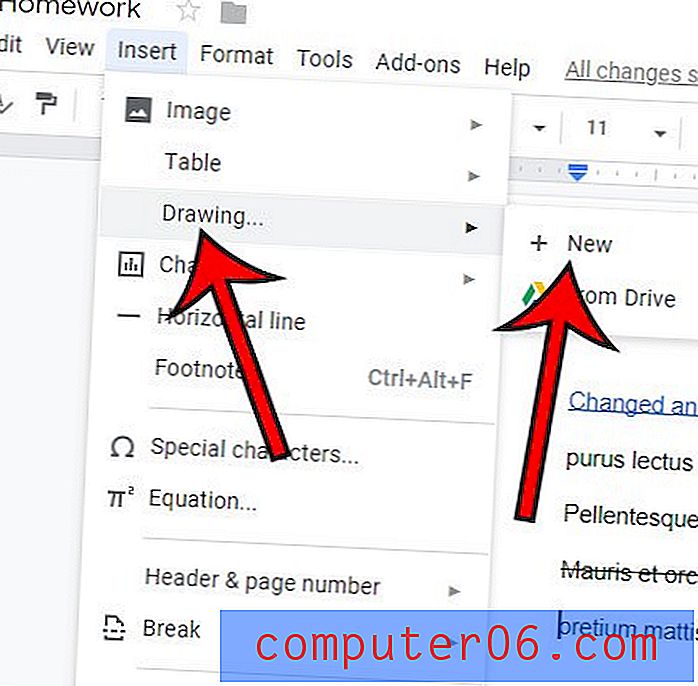
Adım 4: Çizimi oluşturmak için kanvasın üzerindeki araç çubuğundaki araçları kullanın, ardından pencerenin sağ üst kısmındaki Kaydet ve Kapat düğmesini tıklayın.
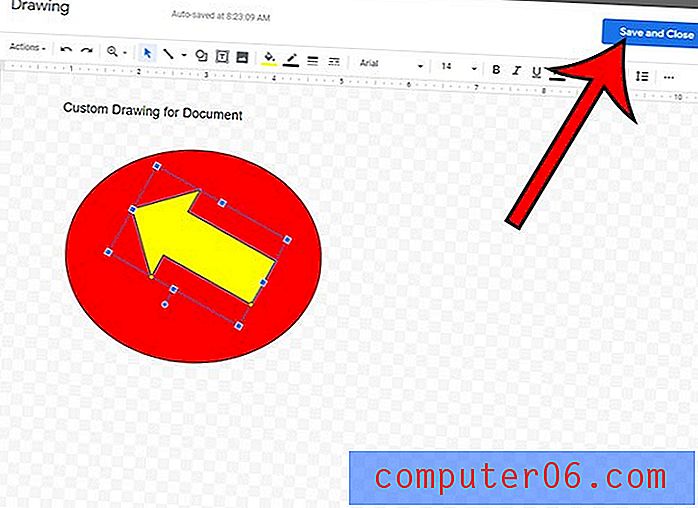
Resim biraz fazla büyükse ancak boyutunu küçültmek istemiyorsanız, Google Dokümanlar'daki kenar boşluklarını nasıl değiştireceğinizi öğrenin ve belgenizin gövdesini biraz daha büyük hale getirin.
Belgenizde iletmeye çalıştığınız mesaj için önemli olmayan bir metin var mı, ancak tamamen kaldırmak istemiyor musunuz? Google Dokümanlar'da üstü çizili olarak nasıl kullanılacağını öğrenin ve metin boyunca çizgi çizin.



